2. Installation und Konfiguration
2.1. AC-Verkabelung
2.1.1. Konfigurationsoptionen
Die Konfigurationsoption Netzzähler, PV-Wechselrichter, Generator oder Wechselstromzähler wird im GX-Gerät eingestellt. Einzelheiten zur Konfiguration von GX-Geräten finden Sie im Kapitel GX-Gerätekonfiguration. Diese Auswahl betrifft die Verkabelung des Systems und die Art und Weise, wie die vom Zähler empfangenen Informationen auf dem Bildschirm angezeigt werden.
Siehe folgende Diagramme für die verschiedenen Verkabelungsoptionen. Beachten Sie, dass überall dort, wo in den Diagrammen das Wort „Sicherung“ erscheint, eine 315-mA-Sicherung verwendet werden sollte, wenn dies gesetzlich vorgeschrieben ist.
Netzzähler – Verkabelung bei Verwendung als Netzzähler
PV-Wechselrichter – Verkabelung für die Messung von PV-Wechselrichtern oder Wechselstromaggregaten
Wechselstromzähler – Verkabelung für die Messung des Wechselstromausgangs eines Wechselrichters/Ladegeräts
2.1.2. Systembeispiele
Beispieldiagramm
In dieser Beispielkonfiguration wird ein einzelner ET112 als Netzzähler konfiguriert und misst den Netzimport/-export eines ESS-Systems mit einem Wechselstrom-PV-Wechselrichter. Auch wenn die genaue Produktion des AC PV-Wechselrichters nicht ersichtlich ist, so ist dies dennoch eine nützliche Konfiguration, da die Wechselstrom-PV-Produktion zunächst zu den nicht benötigten Lasten im selben Stromkreis fließt.
Ein Überschuss wird zum Laden der Batterien verwendet (wird als Export betrachtet und versucht, auf den Netzsollwert (z. B. 0) zu reduzieren).
Ein Defizit löst eine Entladung der Batterien aus (wird als Import angesehen und versucht, auf den Netzsollwert zu reduzieren).
Dies kann nützlich sein, wenn das Victron ESS-System als Nachrüstung einer bestehenden Wechselstrom-Solar-Wechselrichter-Installation mit einigen größeren Lasten installiert wird, die nicht über den Multiplus verkabelt sind.
Wenn Sie die PV-Produktion separat betrachten möchten, können Sie den „einphasigen Doppelfunktionsmodus“ des ET340 verwenden.
2.2. Verbindung mit einem GX-Gerät
2.2.1. Verkabelte Verbindung zu einem GX-Gerät
Verbinden Sie den ET112 über die RS485-USB-Schnittstelle mit dem GX-Gerät.
Das RS485-zu-USB-Schnittstellenkabel zwischen dem GX-Gerät und dem Energiezähler kann bis zu 100 Meter verlängert werden. Achten Sie darauf, dass die Verlängerungen der Leitungen Data+ (orange) und Data- (gelb) ein verdrilltes Paar bilden.
Die folgende Tabelle zeigt die Farben der Verkabelung und deren Anschluss an die Anschlüsse des ET112 sowie die Farben, die für ein CAT5-Verlängerungskabel zu verwenden sind.
RS485-zu-USB | RS485-Signal | ET112 Anschlussnummer | Vorgeschlagene Kabelfarbe für CAT5-Verlängerungskabel |
|---|---|---|---|
Orange | Data + | 4 | Orange |
Gelb | Data - | 5 | Orange/weiß |
Schwarz | MASSE | 6 | Braun |
Die rote, grüne und braune Leitung des RS485-USB-Kabels werden nicht verwendet. Schneiden Sie sie ab oder biegen Sie sie zurück und isolieren Sie sie.
Verkabelung des ET112 mit einem Cerbo GX über die RS485-USB-Schnittstelle
Anmerkung
Sie können einen RJ45-Stecker anbringen, der an der Vorderseite einer der beiden RJ45-Buchsen des Energiezählers eingesteckt werden kann und die gleiche Pinbelegung aufweist.
Um die Signalintegrität und einen robusten Betrieb zu gewährleisten, stellen Sie insbesondere sicher, dass:
Dass das Verlängerungskabel den Angaben zum Mindestquerschnitt im Datenblatt für die RS485-USB-Schnittstelle entspricht.
Dass die Verlängerungsverkabelung über eine geeignete Abschirmung und verdrillte Doppeladern verfügt
Dass das an der Victron RS485 USB-Schnittstelle angebrachte Originalkabel auf eine maximale Länge von 20 cm verkürzt ist, wenn die Gesamtlänge des Kabels 10 m überschreitet oder wenn installations- bzw. standortspezifische Störungen auftreten. In diesem Fall sollte ein geeignetes Kabel für die gesamte Kabellänge und nicht nur für die Verlängerungslänge verwendet werden.
Dass die Verkabelung getrennt / entfernt von der DC- oder AC-Hauptstromverkabelung installiert wird
Dass die gesamte Verkabelung ordnungsgemäß abgeschlossen (einschließlich nicht verwendeter Drähte) und ordnungsgemäß gegen Witterung/Wassereintritt isoliert ist
RS485-Netzwerke werden traditionell an beiden Enden mit 120 Ω-Abschlusswiderständen abgeschlossen. Dies ist nicht erforderlich, wenn die Kabellänge kurz ist und Sie die von Victron gelieferten RS485-zu-USB-Längen verwenden, kann aber erforderlich sein, wenn die Kabellänge geändert wird.
Detaillierte Hinweise zur Verkabelung/Installation und Spezifikationen finden Sie im Datenblatt des Victron RS485-USB-Schnittstellenkabels.
2.2.2. Zigbee-Verbindung zu einem GX-Gerät
Der ET112 kann auch über unseren Zigbee-zu-USB-Konverter und Zigbee-zu-RS485 drahtlos mit einem GX-Gerät verbunden werden.
Der Zigbee-zu-USB-Konverter wird an das GX-Gerät angeschlossen und der Zigbee-zu-RS485-Konverter wird an den ET112 angeschlossen.
Schließen Sie den Zigbee-auf-USB-Konverter mit dem mitgelieferten USB-Kabel an das GX-Gerät an.
Ein paar Sekunden nach dem Anschluss sollte die aktive LED leuchten und die TX/RX-LED blinken (der Konverter wird vom GX-Gerät mit Strom versorgt, daher muss das GX-Gerät ebenfalls eingeschaltet sein).
Verbinden Sie den Zigbee zu RS485 Konverter mit dem ET112 Energiezähler gemäß der untenstehenden Tabelle:
Zigbee zu RS485
ET112 Anschlussnummer
Farbe
MASSE
6
Schwarz
A
4
Orange
B
5
Gelb
Falls Sie mehrere Zigbee-Geräte installiert haben, sollten Sie sicherstellen, dass nur ein einziges Zigbee-Gerät eingeschaltet ist: der Zigbee-zu-USB-Konverter, der mit dem GX-Gerät verbunden ist. Schalten Sie alle anderen Geräte aus. Andernfalls könnte der Zigbee-auf-RS485-Konverter dauerhaft mit einem anderen Zigbee-Gerät verbunden sein.
Schließen Sie die Gleichstromversorgung von 12 V an den Zigbee-auf-RS485-Konverter an. Überprüfen Sie nach dem Einschalten des Geräts erneut die LEDs.
Drahtlose Zigbee-Verbindung des Energiezählers mit einem Cerbo GX
Hinweis zu alten und neuen Zigbee-Konvertern
Bitte beachten Sie, dass es jetzt einen neuen Zigbee-Konverter gibt, der nicht rückwärtskompatibel mit den alten Konvertern ist. In der folgenden Tabelle finden Sie die alten und neuen Teilenummern. Sollten Sie über ein nicht kompatibles Gerät verfügen, fragen Sie bitte Ihren Lieferanten nach einer korrekten Version.
alt/neu | Victron-Teilenummer | Teilenummer des Zigbee-zu-RS485-Konverters |
|---|---|---|
alt | ASS300400100 | DRF2619C |
alt | ASS300400100 | DRF2618A |
neu | ASS300420100 | DRF2659C |
neu | ASS300420200 | DRF2658C |
Hinweis zu den Firmware-Versionen des GX
Für die Zigbee-Konverter des neuen Typs ist Venus OS v2.54 die minimal erforderliche Software-Version.
2.3. GX-Gerätekonfiguration
Nach dem ordnungsgemäßen Anschluss und dem Einschalten werden die Zähler auf dem GX-Gerät im Menü Einstellungen → Energiezähler angezeigt:
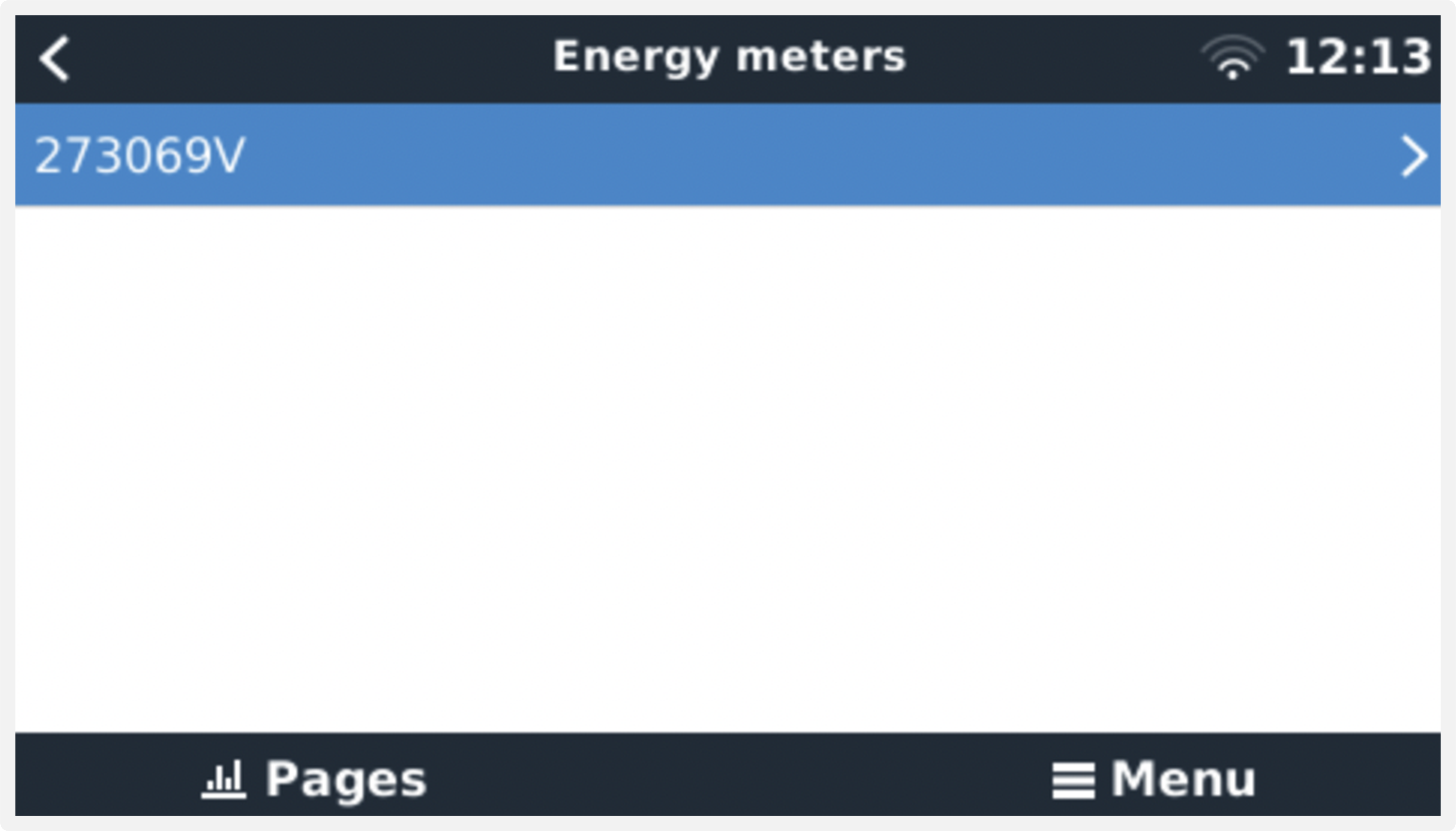 Einzelner Energiezähler im Menü der Energiezähler | 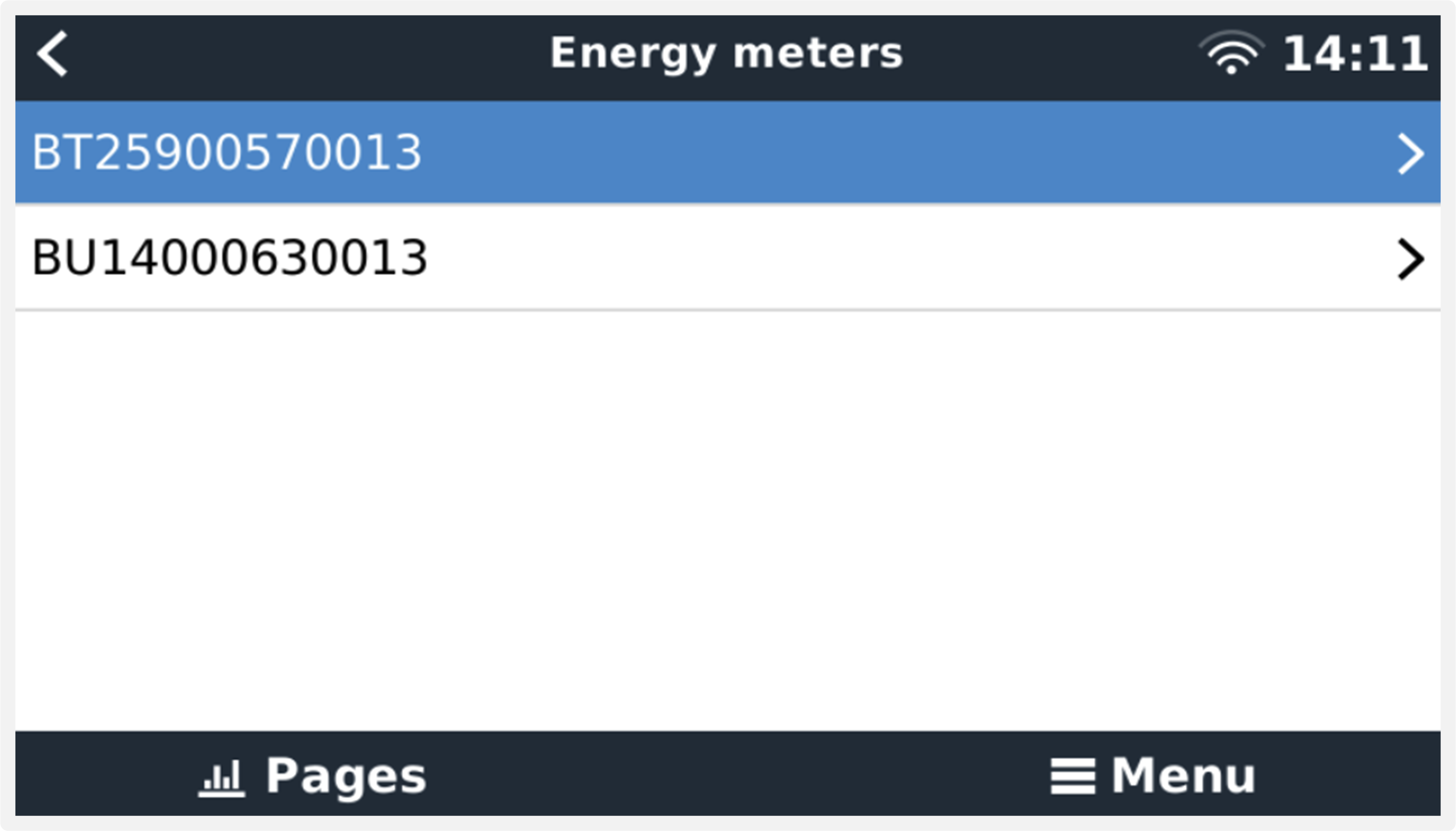 Zwei Energiezähler im Menü der Energiezähler |
Nach der Auswahl eines Energiezählers müssen Sie die Funktion und den Phasentyp festlegen. Betätigen Sie die Leertaste oder klicken Sie mit der rechten Maustaste, um das Menü Phasentyp und Funktion aufzurufen:
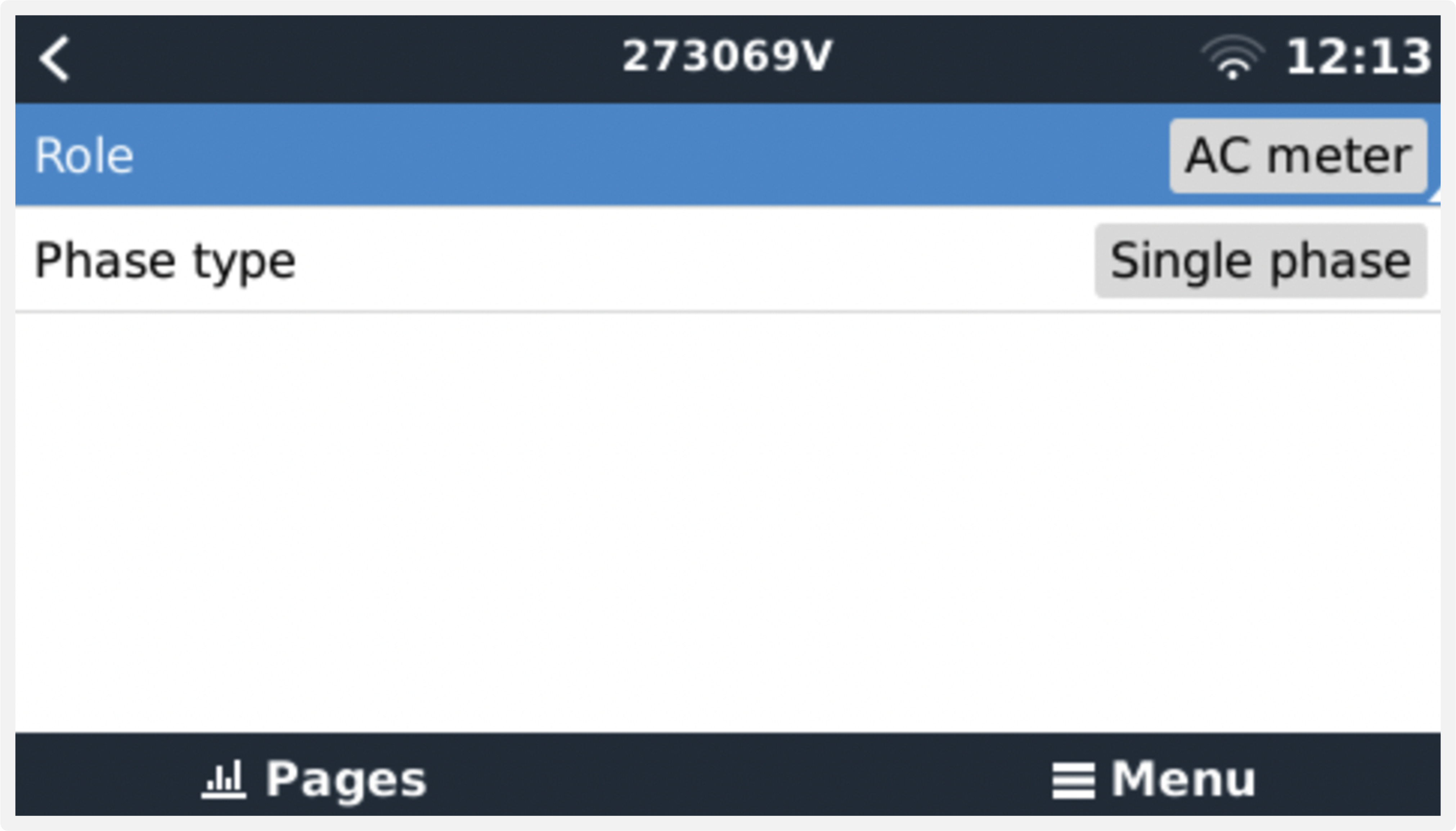 Beim ET112 wird nur die Option Einphasig angezeigt. | 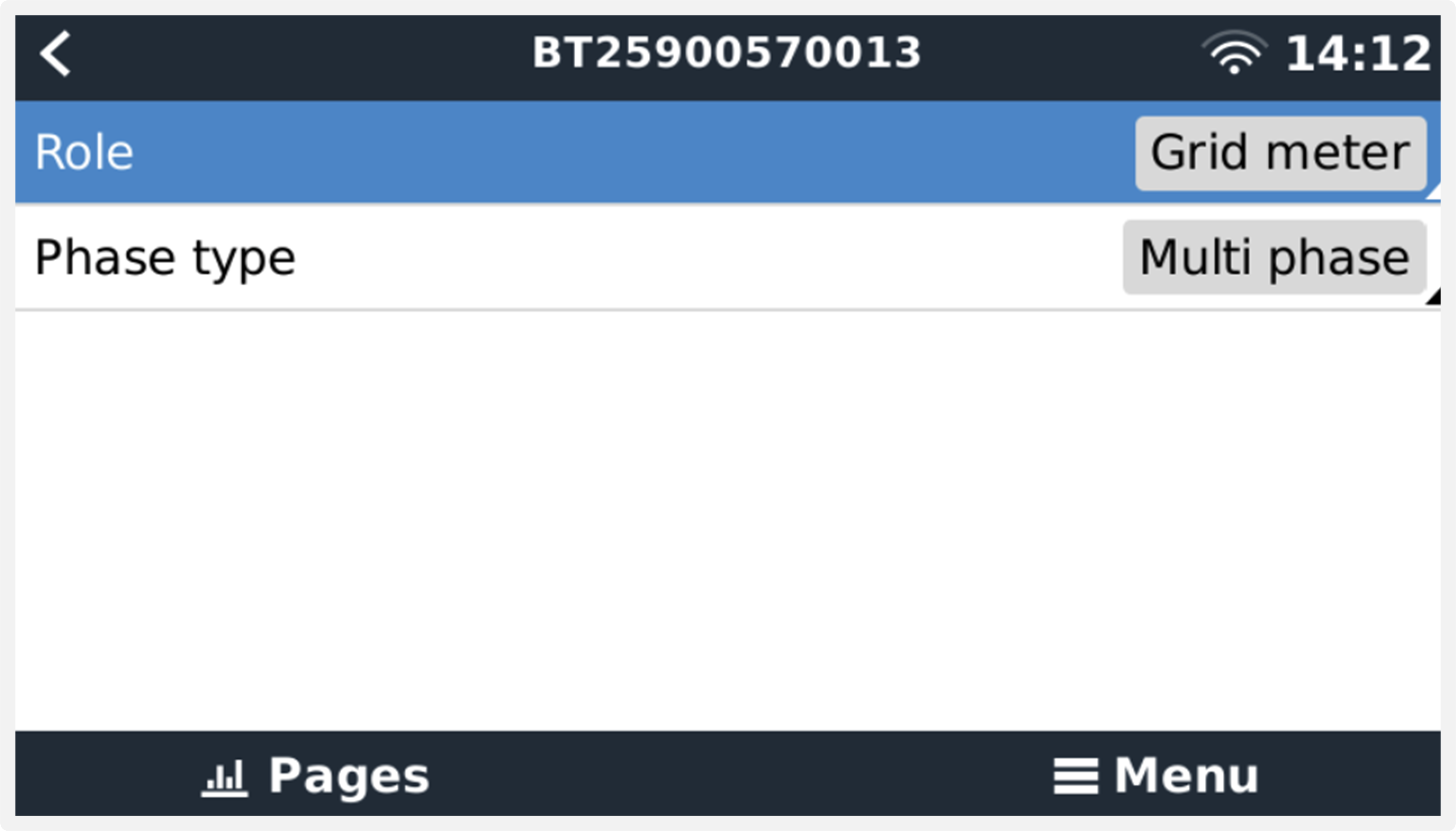 Je nach Anwendung wird die Funktion hier festgelegt |
Wählen Sie entweder den Funktions- oder den Phasentyp und betätigen Sie die Leertaste, um Änderungen vorzunehmen:
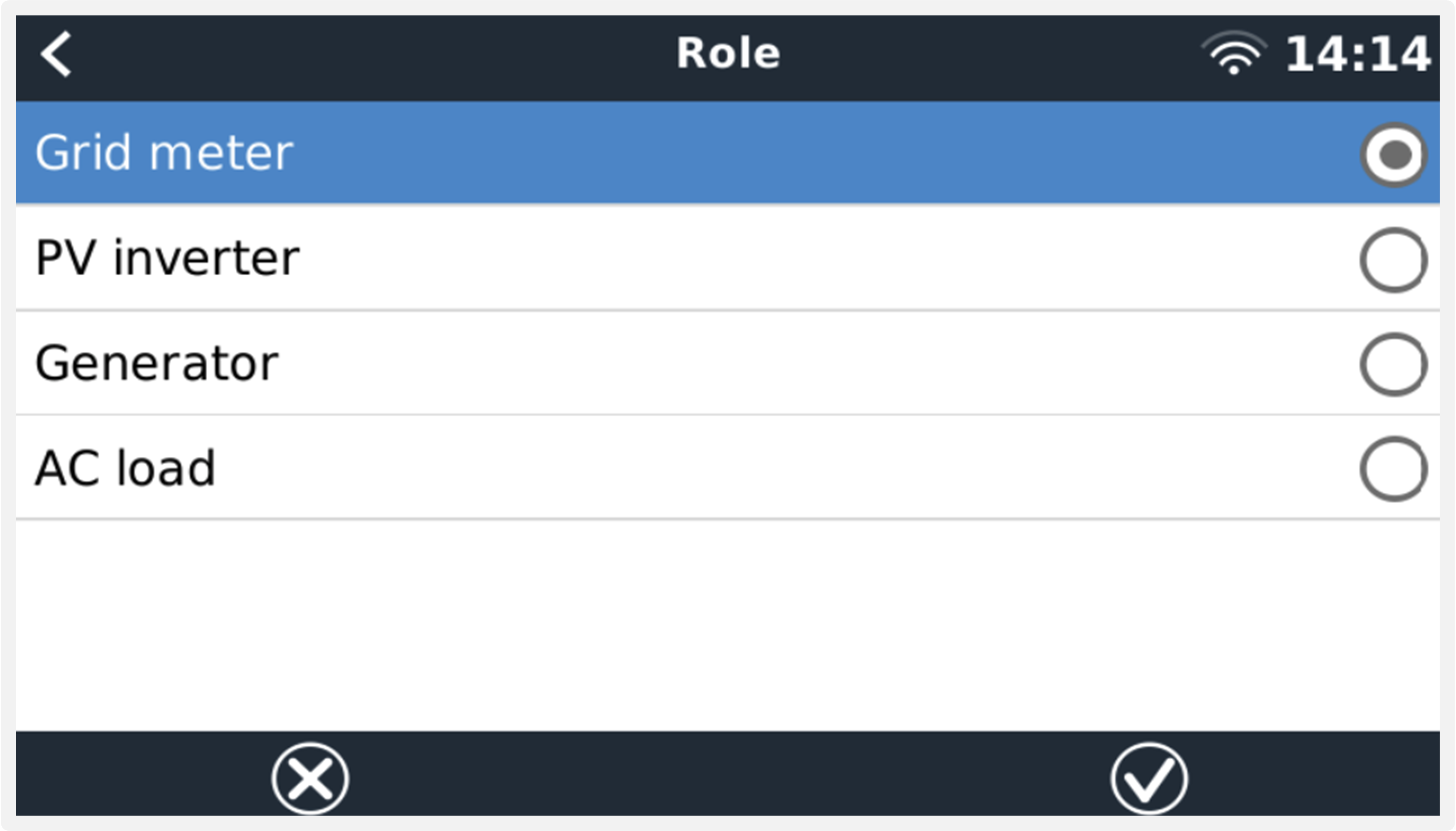 Wählen Sie die Funktion entsprechend der Anwendung | 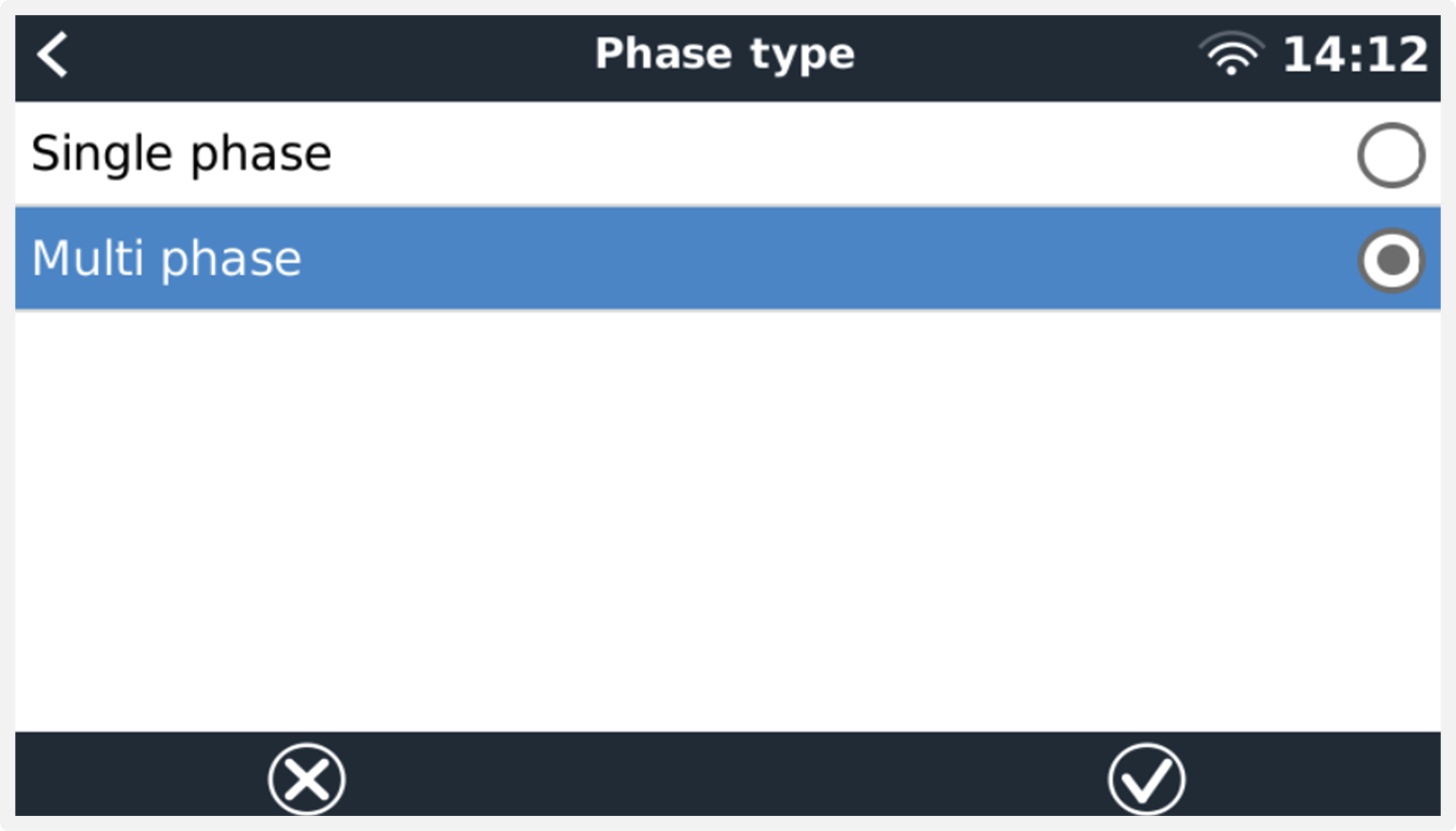 Auswahlmenü für Einphasen- und Mehrphasentyp |
Einphasig mit einer Funktion und einphasig mit Doppelfunktion einrichten:
Einphasig mit einer Funktion | Einphasig mit Doppelfunktion zur Messung des Netzes auf L1 und eines PV-Wechselrichters auf L2. Bitte beachten Sie, dass dies nur für den EM540 und ET340 gilt. |
Nachdem Sie alle Einstellungen vorgenommen haben, wird nun der Energiezähler mit den entsprechenden Daten in der Geräteliste des GX-Geräts angezeigt:
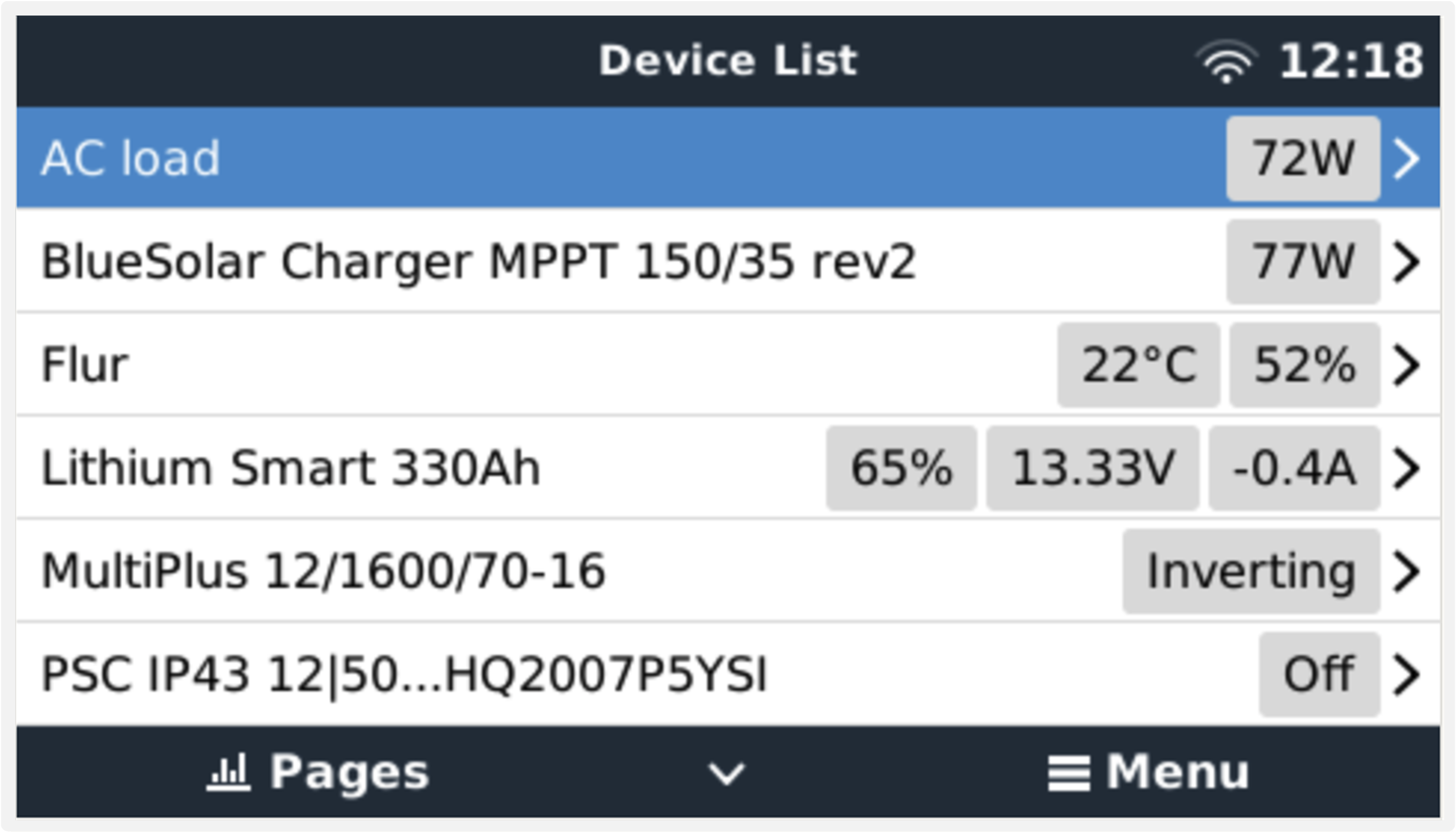 Energiezähler zur Messung von Wechselstromlasten am Wechselstromausgang des Wechselrichters/Ladegeräts | 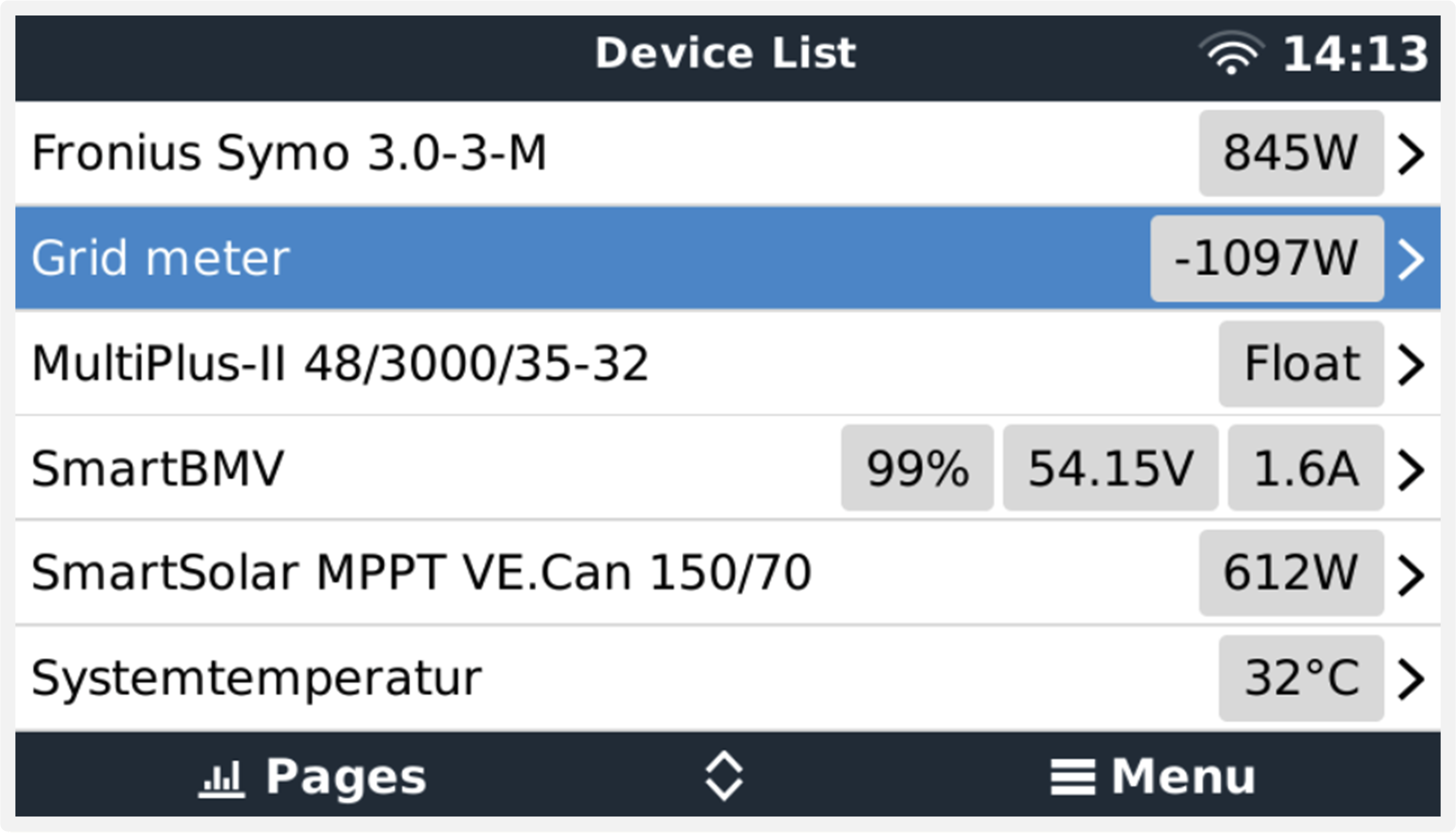 Oder so konfiguriert, dass der Energieverbrauch aus dem Netz gemessen wird |
Klicken Sie mit der rechten Maustaste oder betätigen Sie die Leertaste, um die Übersicht der Energiezähler mit allen relevanten Daten zum Energieverbrauch und dessen Erzeugung in allen Phasen aufzurufen. Im unteren Teil des Menüs können Sie die Funktion des Energiezählers über das Menü Einstellung festlegen. Die für die Kommunikation verwendeten Daten können über das Gerätemenü ausgelesen werden. Hier können Sie auch einen eigenen Namen für den Energiezähler einrichten:
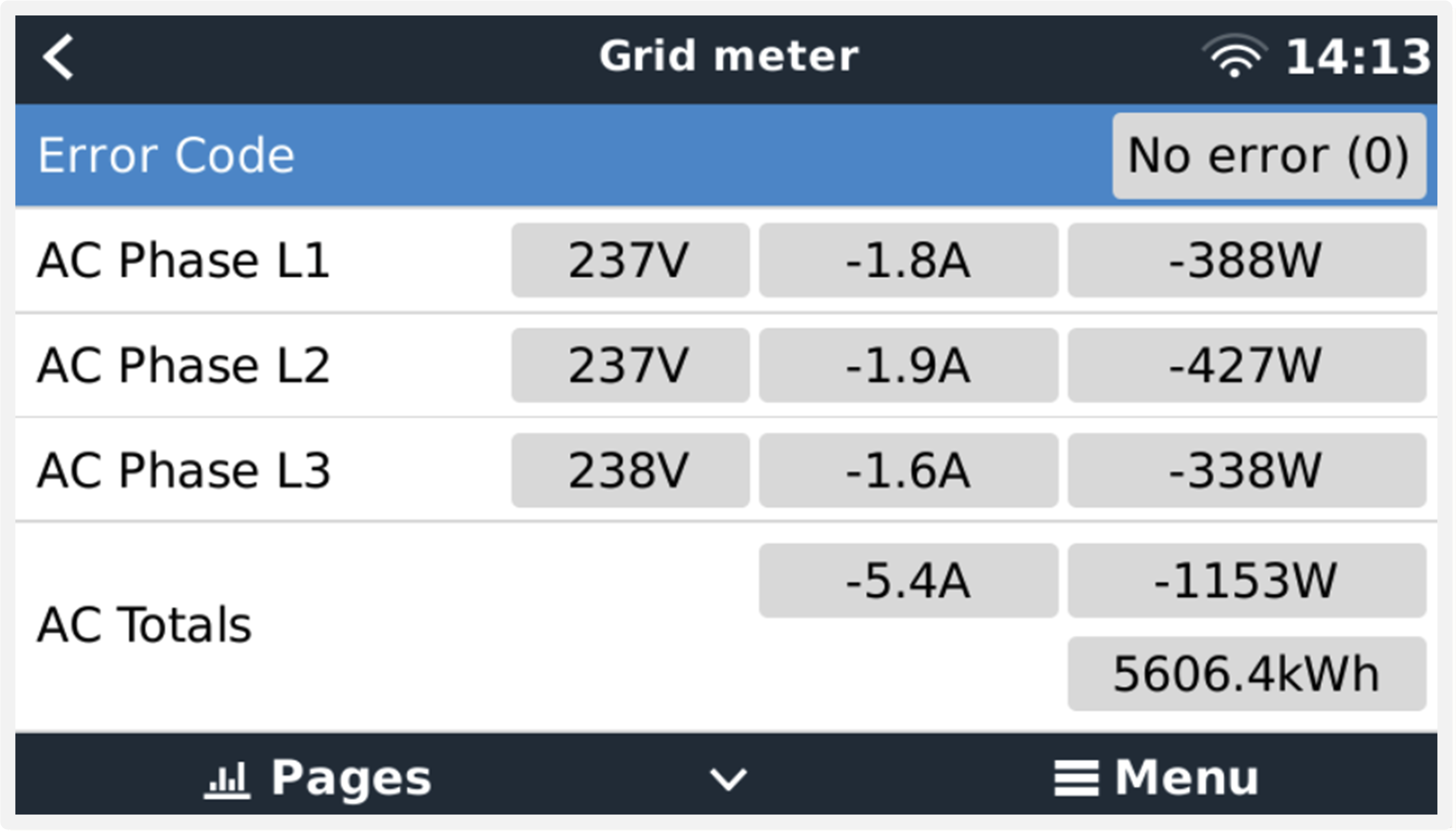 Detaillierte Übersichtsseite eines dreiphasigen Netzzählers | 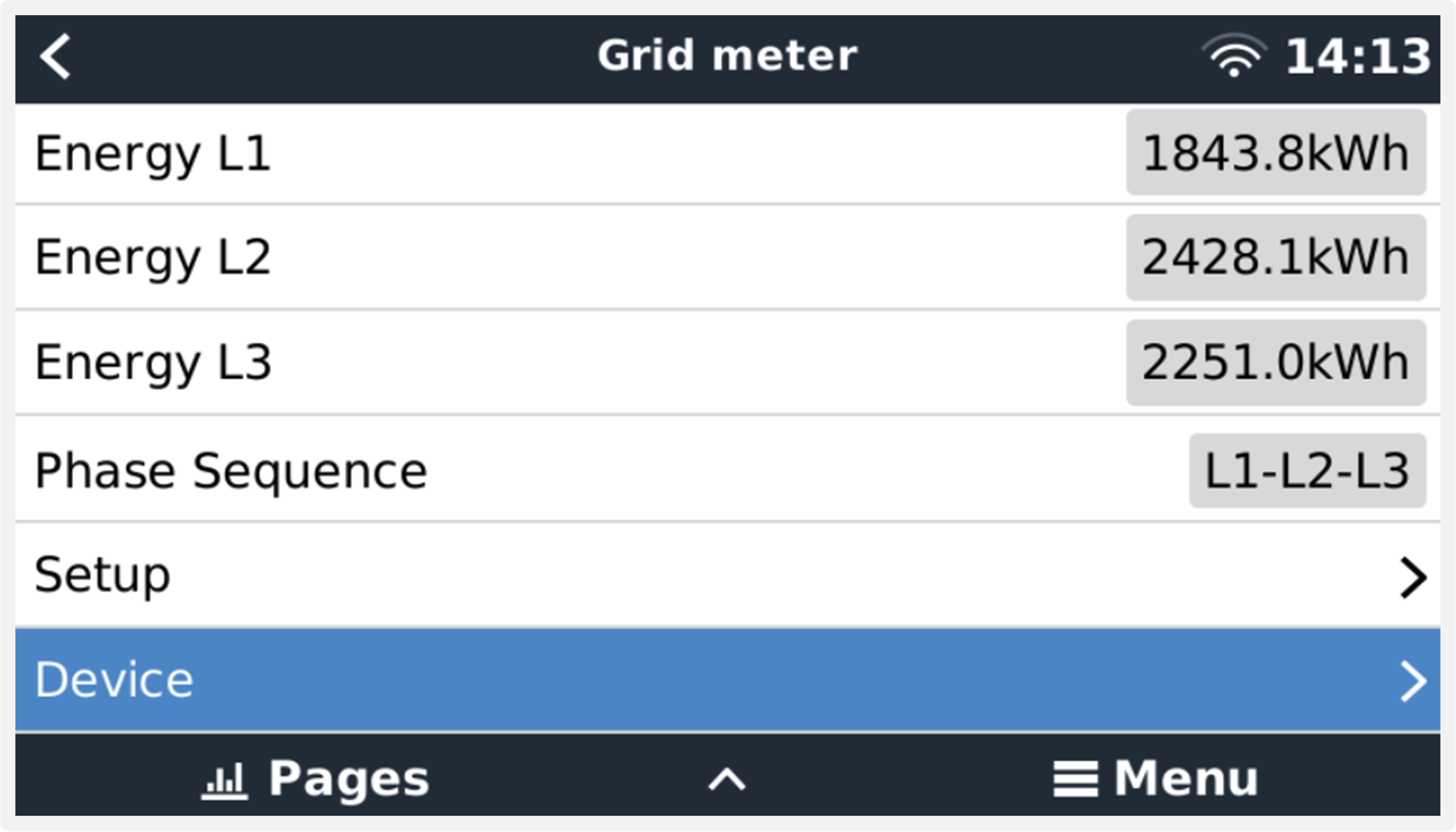 Bleiben Sie stets über alle Details informiert, auf die Sekunde genau |
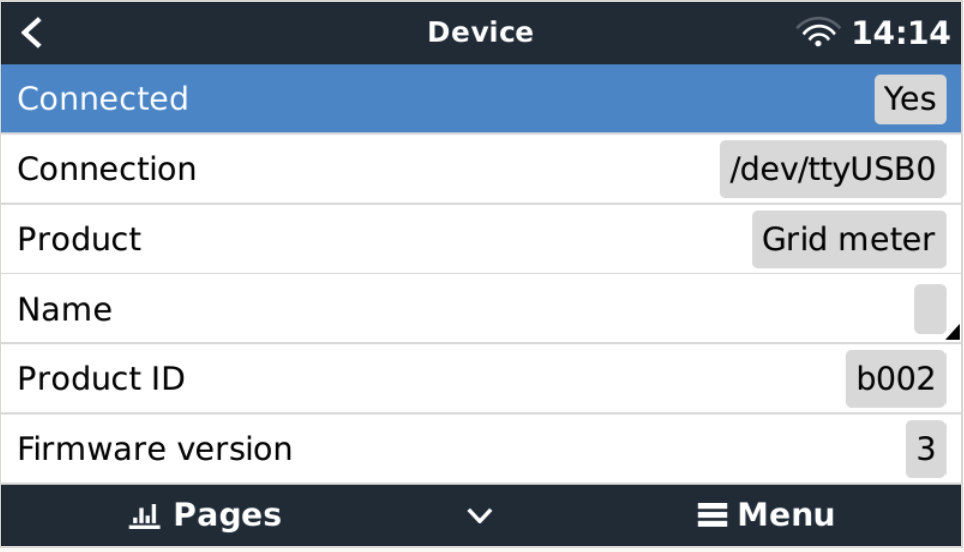 Konfiguration benutzerdefinierter Namen | 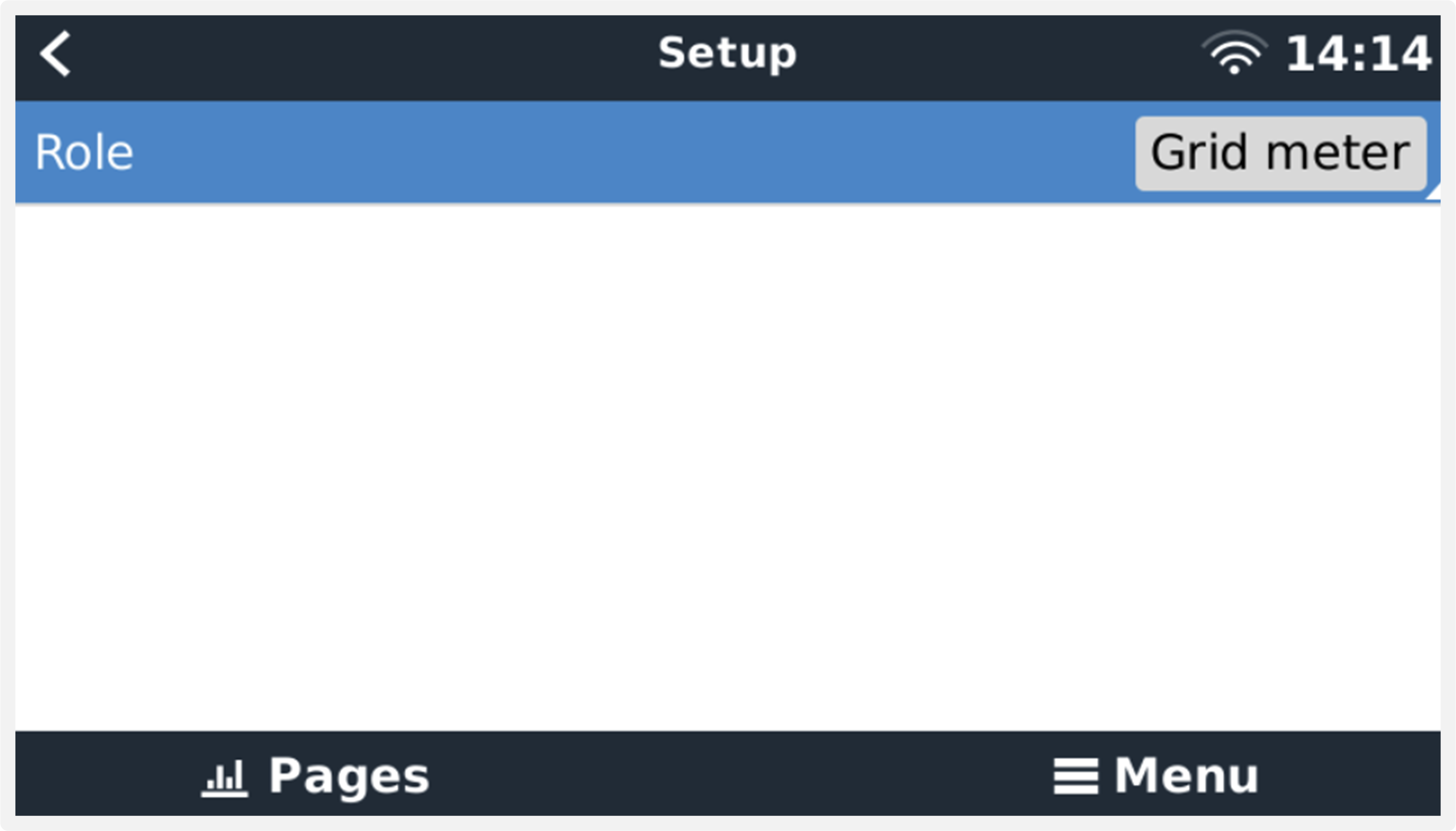 Schnelles Ändern der Funktionen |
2.4. Mehrere Energiezähler in einem System
Verkabeln Sie zum Anschluss mehrerer Energiezähler jeden Zähler mit einer separaten RS485-zu-USB-Schnittstelle, die dann jeweils in eine separate USB-Buchse am GX-Gerät gesteckt werden.
Es ist nicht möglich, mehrere Zähler mit demselben RS485-zu-USB-Schnittstellenkabel zu verbinden.
Bitte beachten Sie, dass Sie den ET112 parallel schalten können, aber die Modbus-Adresse mithilfe der UCS Desktop-Konfigurationssoftware des Lieferanten, die Sie kostenlos von der Website von Carlo Gavazzi herunterladen können, auf eine andere Nummer ändern müssen.